Recenzja iMyFone LockWiper: Jak usunąć blokadę ekranu Androida
Opublikowany: 2022-02-13Kiedykolwiek napotkałeś trudności z odblokowaniem ekranu Androida, gdy zapomniałeś kodu zabezpieczającego (hasło/kod PIN/wzór/odcisk palca). W tym czasie Ty lub technicy mobilni musicie użyć jednego oprogramowania, aby odblokować ten telefon z Androidem. Jednym z takich programów jest iMyFone LockWiper (Android). Zobaczmy naszą recenzję iMyFone LockWiper pod kątem funkcji, ceny i innych szczegółów dotyczących iMyFone LockWiper (Android). I poradnik dotyczący usuwania blokady ekranu Androida za pomocą iMyFone LockWiper (Android).
Spis treści
Co to jest iMyFone LockWiper?
iMyFone LockWiper to doskonałe oprogramowanie, które służy do usuwania blokady ekranu telefonu w dowolnym scenariuszu. Może usunąć blokadę, niezależnie od tego, czy jest to kod PIN, hasło, wzór, odcisk palca lub blokada twarzy.
Ogólnie rzecz biorąc, są to dwa typy iMyFone LockWiper na urządzenia z systemem iOS i urządzenia z systemem Android.
W przypadku telefonu Samsung z Androidem usunie blokadę ekranu bez utraty danych. Oprócz Samsunga obecnie obsługuje LG, Xiaomi, Huawei, Motorola, Honor, Vivo, Google, Sony, HTC i inne. W tym artykule zobaczymy więcej szczegółów na temat oprogramowania iMyFone LockWiper na Androida.
Kiedy iMyFone LockWiper jest użyteczny?
Czasami możesz zapomnieć swój kod PIN lub hasło lub inną metodę zabezpieczeń, której wcześniej użyłeś do zablokowania ekranu. Bez wejścia na ten ekran nie można odblokować. Aby usunąć ten kod zabezpieczający (wzór lub kod PIN, hasło lub odcisk palca lub blokada twarzy), aby odblokować urządzenie, musisz użyć oprogramowania iMyFone LockWiper.
Czy iMyFone LockWiper (Android) jest bezpieczny?
Zdecydowanie iMyFone LockWiper jest w pełni bezpieczny w instalacji i użytkowaniu na urządzeniach. Podczas procesu pobierania i instalacji nie ma wirusów, zagrożenia zostaną wykryte podczas sprawdzania za pomocą oprogramowania antywirusowego, takiego jak Norton, Kaspersky, McAfee itp. Podczas korzystania również nie znalazłeś żadnych zagrożeń powodowanych przez to oprogramowanie. Więc to oprogramowanie iMyFone jest bezpieczne w użyciu.
- Przeczytaj także: 8 niesamowitych sposobów pobierania filmów z Udemy z płatnych lub bezpłatnych kursów
- 12 skutecznych metod pobierania playlisty YouTube na Androida i Windows
Czy iMyFone LockWiper (Android) naprawdę działa?
Tak, ten iMyFone LockWiper naprawdę usuwa blokadę ekranu Androida bez konta Google lub innych haseł. Potrzebował tylko odpowiednich informacji o urządzeniu, w tym firmy mobilnej, nazwy urządzenia, numeru modelu. A dzięki ostatnim aktualizacjom oprogramowanie dodało kolejną funkcję, czyli tryb Usuń blokadę Google (FRP), który jest bardzo wydajny, jeśli chodzi o usuwanie blokady FRP z urządzenia Samsung.
Obie funkcje (blokada ekranu Androida i blokada FRP) będą dobrze zrobione dzięki temu iMyFone LockWiper.
Czy usunie dane z telefonu?
To zależy od funkcji, której używasz na swoim urządzeniu. Jeśli wybierzesz tryb Usuń blokadę Google (FRP), spowoduje to usunięcie wszystkich danych z telefonu. Ale jeśli zdecydujesz się usunąć tryb blokady, to znowu zależy to od dwóch możliwości. Jeśli wybierzesz usuń blokadę ekranu bez trybu utraty danych, nie usunie żadnych danych z urządzenia, w przeciwnym razie usunie dane z urządzenia.
Czy mogę pobrać ten iMyFone LockWiper (Android) na mój telefon z Androidem?
Chociaż oprogramowanie iMyFone LockWiper (Android) jest przeznaczone do usuwania blokady ekranu i FRP z Androida, nie można go pobrać na Androida. Jest dostępny tylko dla systemu Windows. Możesz pobrać to oprogramowanie iMyFone na swój laptop lub komputer. Aby usunąć blokadę ekranu telefonu z Androidem lub FRP, musisz podłączyć Androida do laptopa lub komputera za pomocą kabla USB. Więc tutaj potrzebujesz laptopa lub komputera i telefonu z systemem Android do usunięcia
Recenzja iMyFone LockWiper
Funkcje iMyFone LockWiper (Android)
Ta blokada iMyFone zapewni kilka doskonałych funkcji w następujący sposób.
- Spowoduje to przegląd Internetu, dzięki czemu możesz uzyskać szybszy Internet.
- iMyFone LockWiper to jedno z najlepszych narzędzi do obejścia MDM , które nie wymaga podawania nazwy użytkownika i hasła do omijania MDM.
- Odblokuj blokadę ekranu Samsung bez utraty danych.
- Kiedy korzystasz z tego oprogramowania, wszystkie Twoje dane będą bezpieczne.
- Nie są wymagane umiejętności techniczne
- Może łatwo usunąć zarówno konto Google z telefonu, jak i hasła blokady ekranu, w tym wzór, hasło, kod PIN, odcisk palca i blokadę twarzy
- Tylko w trzech krokach (wybierz tryb, połącz, odblokuj) można usunąć blokadę ekranu telefonu z Androidem
Cena £
Bezpłatna wersja próbna oprogramowania iMyFone LockWiper jest dostępna do pobrania. Możesz pobrać i sprawdzić wydajność oprogramowania i zgodność z tą bezpłatną wersją próbną. Aby uzyskać więcej korzyści, niesamowite funkcje, których potrzebujesz, aby kupić oprogramowanie.
Plany zakupu iMyFone LockWiper są
- Plan miesięczny: Kosztuje 29,95 USD, to jest dla jednego systemu.
- Plan roczny: kosztuje 39,95 USD, to jest na jeden system
- Plan dożywotni: Koszt tego planu to 59,95 USD. Dotyczy to 2-5 systemów
- Plan dla wielu użytkowników: Ceny planu dla wielu użytkowników będą się różnić w zależności od liczby użytkowników, np. 79,95 USD za 6-10 urządzeń, 99,95 USD za 11-15 urządzeń, 119,95 USD za 16-20 urządzeń i 349,95 USD za nieograniczoną liczbę urządzeń. Jest to również licencja dożywotnia.
- Przeczytaj także: 8 najlepszych sposobów optymalizacji urządzenia z Androidem
- Top 15 najnowszych aplikacji do przesyłania wiadomości na Androida
Wymagania systemowe dla iMyFone LockWiper (Android)
Obsługiwany system operacyjny: Windows 10/8/7
Procesor: 1 GHz (32-bitowy lub 64-bitowy) lub szybszy
Miejsce na dysku twardym: 200 MB i więcej wolnego miejsca
RAM: 256 MB lub więcej pamięci RAM (zalecane 1028 MB)
Obsługiwane telefony i tablety
Usuń blokadę Google FRP: dostępna tylko dla telefonów Samsung z systemem Android
Usuń blokadę ekranu: Samsung, LG, Motorola a, Google, Huawei, Honor, HTC, Sony, Lenovo, ZTE, Vivo, Xiaomi i inne.
Obsługiwane wersje telefonów z systemem Android
- Android 2.3 – 2.3.7
- Android 3.0 – 3.2.6
- Android 4.0 – 4.0.4
- Android 4.1 – 4.3.1
- Android 4.4 – 4.4.4
- Android 5.0 – 5.1.1
- Android 6.0 – 6.0.1
- Android 7.0 – 7.1.2
- Android 8.0 – 8.1
- Android 9.0 -10.0
Plusy i minusy iMyFone Lockwiper (Android)
Plusy
- Potężne i wydajne narzędzie do usuwania FRP.
- Brak utraty danych podczas odblokowania
- Usuń blokadę FRP bez konieczności podawania hasła lub danych logowania do konta Google
- Bardzo wysoka skuteczność usuwania FRP.
- 100% bezpieczny w użyciu
- Szybkie i szybkie narzędzie
- Przyjazny dla użytkownika interfejs oprogramowania
- Wysoka kompatybilność. Oprogramowanie LockWiper (Android) jest kompatybilne z ponad 6000 urządzeń.
Cons
- Dostępne tylko dla Windows
- Aby móc korzystać ze wszystkich jego funkcji, musisz kupić pełną wersję oprogramowania. Oprogramowanie jest jednak dość przystępne
Jak usunąć blokadę ekranu Androida za pomocą iMyFone LockWiper (Android)?
Do tej pory widzieliśmy kilka informacji o tym oprogramowaniu iMyFone Lockwiper. Niektórzy mogą mieć wątpliwości dotyczące procesu odblokowywania telefonu z Androidem za pomocą tego iMyFone LockWiper.

Krok 1: Zainstaluj iMyFone LockWiper na komputerze stacjonarnym lub laptopie
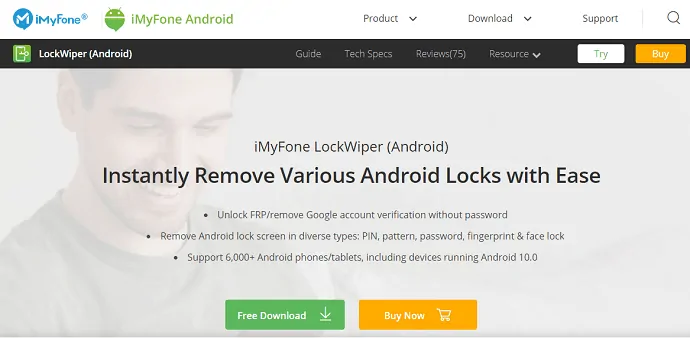
Pierwszą rzeczą, którą musisz zrobić, to zainstalować iMyFone LockWiper z jego oficjalnej strony internetowej w swoim systemie (komputer stacjonarny lub laptop).
Możesz pomyśleć, że jest opracowany dla Androida, więc dlaczego powinienem instalować go na pulpicie? Tutaj musisz zwrócić uwagę na jedną rzecz, to znaczy iMyFone LockWiper (Android) jest przeznaczony do odblokowywania ekranu telefonu z Androidem, ale nie możesz pobrać i używać tego oprogramowania na swoim Androidzie, ponieważ jest ono kompatybilne tylko z urządzeniem z systemem Windows. Powinieneś zainstalować go na pulpicie. Aby odblokować, podłącz Androida do tego pulpitu, który zawiera oprogramowanie iMyFone LockWiper.
Krok 2: Zaakceptuj umowę licencyjną
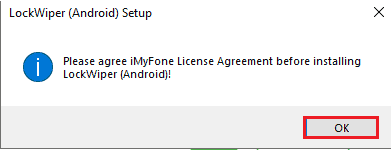
Podczas instalacji spróbuj zainstalować, pojawi się monit o wyrażenie zgody na umowę licencyjną. Musisz się z tym zgodzić, więc kliknij opcję OK .
Krok 3: Kliknij Usuń blokadę ekranu
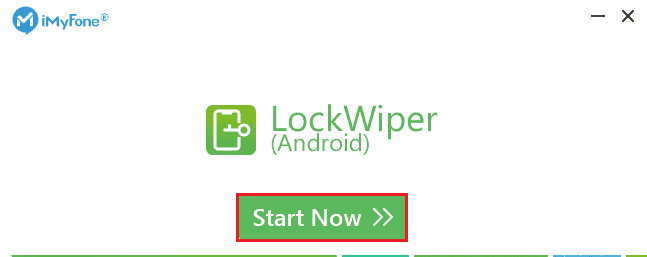
Po zakończeniu procesu instalacji pojawi się ekran pokazany na powyższym obrazku. Kliknij opcję Rozpocznij teraz . Następnie pokazuje dwa rodzaje operacji Usuń blokadę Google (FRP) i Usuń blokadę ekranu. Musimy usunąć blokadę ekranu, więc kliknij opcję „ Usuń blokadę ekranu ”.
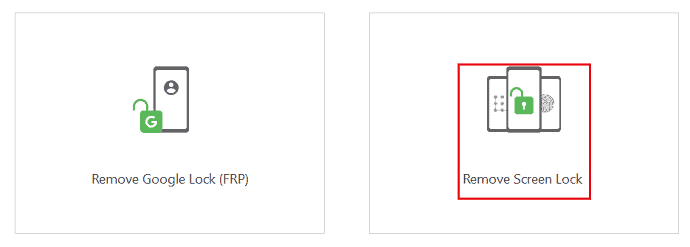
Do tej pory proces jest taki sam dla wszystkich telefonów z Androidem, ale od tego różni się w przypadku telefonów Samsung i innych telefonów z Androidem.
Krok 4: Kliknij opcję Usuń bez utraty danych (dla urządzenia Samsung)
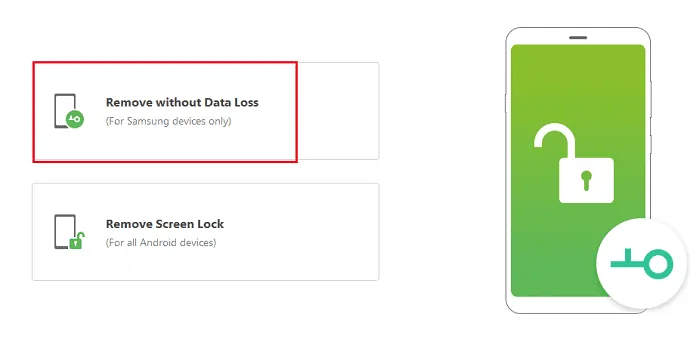
Jeśli telefon, dla którego próbujesz usunąć blokadę ekranu, to Samsung, kliknij opcję Usuń bez utraty danych. A następnie kliknij opcję Start.
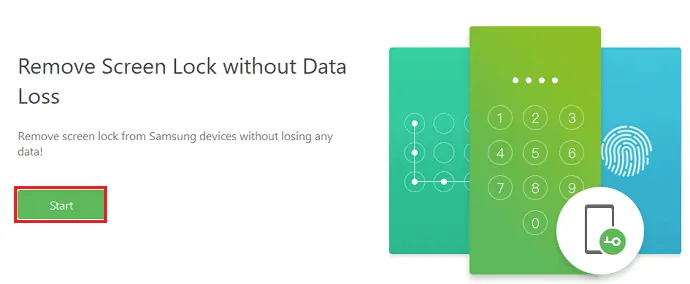
Następnie zapyta cię, że „Czy twoje urządzenie jest Samsung?”. Kliknij opcję tak.
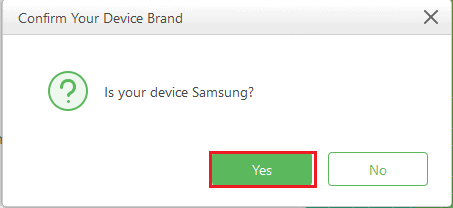
Krok 5: Wybierz informacje o urządzeniu
Teraz domyślnie wypełnia nazwę marki jako Samsung i należy podać nazwę urządzenia, model urządzenia. A następnie kliknij opcję „Start”.
Uwaga : Jeśli Twoje urządzenie nie jest urządzeniem Samsung, zastąp powyższe dwa kroki (krok 3,4) poniżej dwóch kroków.
Krok 4: Kliknij Usuń blokadę ekranu (dla wszystkich urządzeń z Androidem)
Jeśli Twoim urządzeniem z Androidem nie jest Samsung, wybierz drugą opcję, czyli Usuń blokadę ekranu (dla wszystkich urządzeń z Androidem).
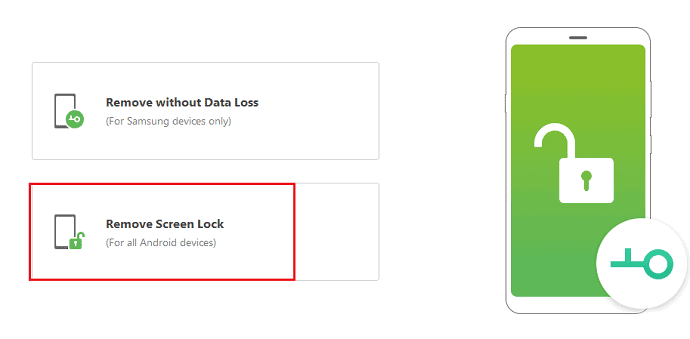
Krok 5: Podłącz telefon z Androidem, dla którego należy usunąć blokadę ekranu
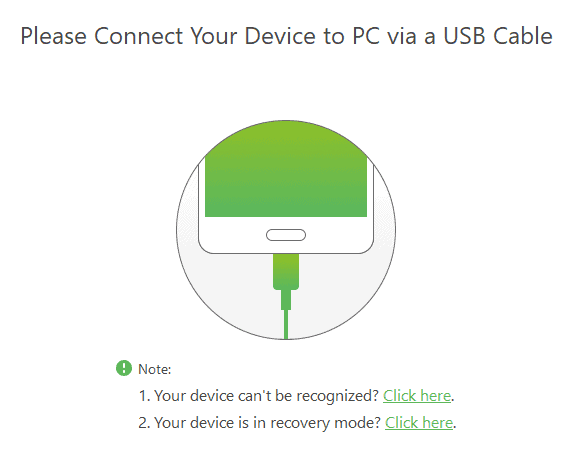
Teraz prosi o podłączenie telefonu z Androidem, dla którego musisz usunąć blokadę ekranu. Telefon z systemem Android należy połączyć z komputerem stacjonarnym za pomocą kabla USB.
Po rozpoznaniu Androida podłączonego do komputera należy podać markę i model urządzenia tego Androida, aby potwierdzić szczegóły Androida, aby usunąć blokadę ekranu. Po podaniu tych danych kliknij opcję „Rozpocznij, aby odblokować”.
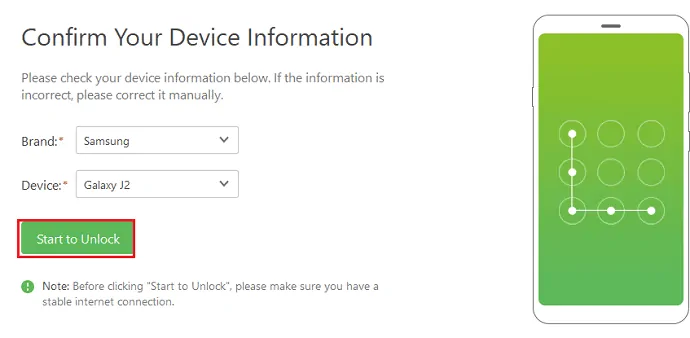
Krok 6: Zarejestruj iMyFone LockWiper
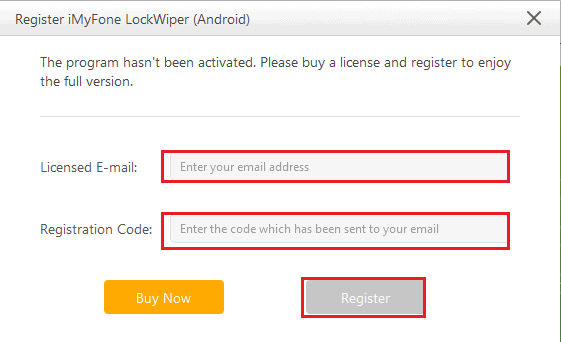
Jeśli nie jesteś zarejestrowany w oprogramowaniu iMyFone LockWiper (Android) po instalacji, w ostatnim kroku musisz zakończyć rejestrację. Aby się zarejestrować, wprowadź licencjonowany adres e-mail i kod rejestracyjny w odpowiednich wierszach. A następnie kliknij opcję Zarejestruj się. Inne musisz kupić, klikając opcję Kup teraz.
Dzięki temu blokada ekranu telefonu z Androidem zostanie usunięta za pomocą tego iMyFone LockWiper
- Przeczytaj także: Stellar Converter for OLM Review: Konwertuj OLM na PST
- 5 najlepszych programów do odblokowania iPhone'a
Ten artykuł z recenzji iMyFone LockWiper zawiera funkcje, cenę, zalety, wady i inne informacje o iMyFone LockWiper (Android). Jeśli podoba Ci się ten artykuł, proszę Jeśli podoba Ci się ten artykuł, udostępnij go i śledź WhatVwant na Facebooku, Twitterze i YouTube, aby uzyskać więcej wskazówek.
Recenzja iMyFone LockWiper (Android) – FAQ
Czy to oprogramowanie może być używane na telefonie z systemem Android?
Nie, chociaż oprogramowanie przeznaczone do usuwania blokady telefonu komórkowego i FRP nie może być używane na Androidzie. Oznacza to, że oprogramowanie nie jest dostępne w systemie Android. Jest dostępny tylko dla urządzeń z systemem Windows (PC lub laptop).
Czy można zdjąć blokadę bez konta Google lub hasła?
Tak, można usunąć blokadę ekranu bez podawania konta Google ani haseł. Aby zdjąć blokadę, wystarczy podać nazwę firmy i model telefonu z systemem Android.
Czy iMyFone LockWiper usuwa blokadę ekranu urządzeń iOS?
Tak to mozliwe. Dostępne są dwa rodzaje oprogramowania iMyFone do usunięcia blokady ekranu. Jeśli pobierzesz IMyFone LockWiper z iOS zamiast iMyFone LockWiper z Androida, możesz usunąć blokadę ekranu urządzeń iOS, takich jak iPhone, iPod, iPad itp.
Czy to oprogramowanie usuwa blokadę Google FRP z mojego telefonu Asus?
Nie, obecnie jest przeznaczony tylko dla urządzenia Samsung, aby usunąć blokadę Google FRP. Inne urządzenia nie są obsługiwane przez to oprogramowanie iMyFone LockWiper (Android), aby usunąć blokadę Google FRP. Ale może usunąć blokadę ekranu wielu innych urządzeń oprócz Samsunga.
